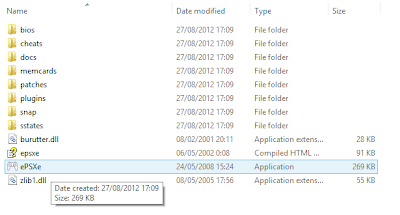Sebelum melakukan proses root, baca terlebih dahulu apa itu root, mengapa harus root, bagaimana konsekuensinya, pada
http://www.ekonsul.com/2013/03/root-adalah.html. Persiapan apa yang harus ada? Berikut adalah daftarnya:
1. Samsung USB Driver (link download tersedia di bawah)
2. ODIN 3 (link download tersedia di bawah)
3. Bahan CWM Recovery (link download tersedia di bawah)
4. Bahan Root (link download tersedia di bawah)
Ribet? Ya, setiap tipe gadget memang memiliki karakteristik tersendiri.
Sehingga tidak bisa dipukul rata, khususnya tentang bagaimana proses
rootingnya. Lalu seperti apa prosesnya? Pada dasarnya, proses rooting
dengan metode terdiri dari 2 langkah besar proses instal. Langkah
pertama yaitu proses install CWM Recovery melalui ODIN. Langkah kedua
yaitu proses Rooting melalui CWM Recovery. Mengapa melalui CWM Recovery?
Apakah harus? Ya, memang untuk beberapa tipe mengharuskan CWM Recovery
sebagai media pembantu proses rooting. Banyaimana proses rooting dengan
menggunakan metode ini? Berikut adalah pemaparannya:
Proses Install CWM Recovery
1. Matikan gadget dengan cara tekan dan tombol power, kemudian pilih power off.
2. Masuk download mode dengan cara, tekan dan tahan
Tombol Volume Bawah + Tombol Home + Tombol Power secara bersamaan.
3. Jalankan ODIN di windows, lebih baik jalankan sebagai system
administratos dengan cara klik kanan, kemudian pilih run as
administrator.
4. Masukkan seluruh bahan CWM Recovery pada kolom PDA.
5. Pastikan tidak ada indikasi error pada kolom message dalam ODIN.
6. Hubungkan gadget dengan komputer/laptop melalui kabel data (original
lebih baik). Tunggu hingga muncul tanda bahwa kabel sudah terbaca dengan
baik.
7. Pilih tombol start jika semua persiapan serta data yang diperlukan
telah terpasang dengan baik. Kemudian tunggu proses install (berlangsung
kurang lebih 4-5 menit).
8. Setelah muncul tanda bahwa proses telah berhasil (ditandai dengan
rekam proses yang bisa di lihat tanda PASS muncul serta perhatikan kolom
message), cabut gadget dari komputer/laptop.
9. Congratulations...
Proses Rooting via CWM Recovery
1. Pindahkan bahan root yang sudah di download langsung ke sdcard (tanpa
folder). Jika nama bahan tersebut terlihat rumit/panjang, silahkan
ganti dengan nama yang lebih simple. Misalnya root, update, atau lainnya
yang menurut anda simple.
2. Check USB debungging. Caranya bisa dilakukan dengan masuk pada
setting/developer option/ kemudian centang/aktifkan USB debugging. (ada
perbedaan direktory USB debugging, tergantung versi android)
3. Matikan gadget dengan cara tekan dan tahan tombol power, kemudian pilih power off.
4. Masuk pada menu recovery mode, dengan cara tekan dan tahan tombol
Volume Atas + Tombol Home + Tombol Power secara bersamaan.
5. Setelah muncul menu CWM recovery, pilih opsi "install zip from sdcard".
6. Pilih bahan root yang sebelumnya sudah di pindah ke sdcard.
7. Tunggu hingga proses install selesai dilakukan.
8. Reboot untuk mengakhiri proses rooting.
9. Congratulation!!!
cara download : blok link dibawah, kemudian klik kanan lalu pilih opsi "go to..."
download Samsung UBS Driver di www.tusfiles.net/3csi9pkrg0ux
download ODIN 3 di http://www.mediafire.com/?wntqrsqxhfrzfie
download CWM Recovery 6.0.2.7 di http://www.mediafire.com/?32ec553b9b3qcg1
download bahan Root di http://www.mediafire.com/?ub94r0rw42vqs46